Es gibt immer wieder Video-Editor-Apps, die aufgrund bestimmter erstaunlicher Filter, die Fotos und Videos in etwas Atemberaubendes verwandeln können, viral werden. CapCut ist eine virale Video-Editor-App, die durch den CapCut 3D-Zoom-Effekt populär geworden ist. CapCut ist der beliebteste Video-Editor unter den TikTok-Videoerstellern, denn die App verwandelt normale Fotos in 3D-Fotos, aus denen Sie ein Video erstellen können.
Wenn Sie neu in der CapCut App sind, fragen Sie sich vielleicht, wie Sie in CapCut zoomen können. Es stehen verschiedene Zoom-Optionen zur Verfügung, vom langsamen Zoom-Effekt bis zum Schwenk- und Zoom-Effekt. Darüber hinaus gibt es den trendigen 3D-Zoom-Effekt, den Sie auf Ihre Fotos anwenden können. Mit der CapCut App können Sie Ihre zuvor aufgenommenen Videos vergrößern und so fesselnde Videos erstellen. Wir zeigen Ihnen, wie Sie in CapCut zoomen können und nennen Ihnen eine bessere Alternative zum Zoomen in Videos auf Ihrem Computer.
In diesem Artikel
Teil 1: Wie man in CapCut langsam zoomt
Der Slow-Zoom-Effekt ist sehr beliebt, wenn Sie den Zeitlupeneffekt und den Zoom-Effekt kombinieren, um einen Ausschnitt in den Fokus zu bringen. Der Langsam-Zoom-Effekt von CapCut zoomt langsam in den mittleren Teil des Videos, entsprechend der von Ihnen eingestellten Dauer. Tatsächlich ist der langsame Zoom-Effekt der Standard-Zoom-Effekt in CapCut. Hier sind die Schritte, wie Sie in CapCut zoomen können.
Schritt 1 Laden Sie die CapCut App herunter und installieren Sie sie. Starten Sie die App nach der Installation.
Schritt 2 Sobald die App geöffnet ist, tippen Sie auf "Neues Projekt". Fügen Sie das gewünschte Foto oder Video hinzu, in das Sie hineinzoomen möchten.
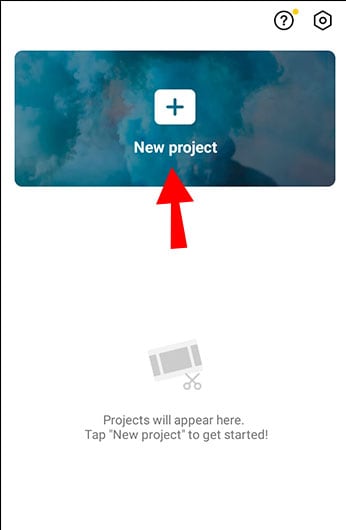
Schritt 3 Tippen Sie auf die Effekte Option am unteren Rand der App. Tippen Sie anschließend auf die Option der Videoeffekte.
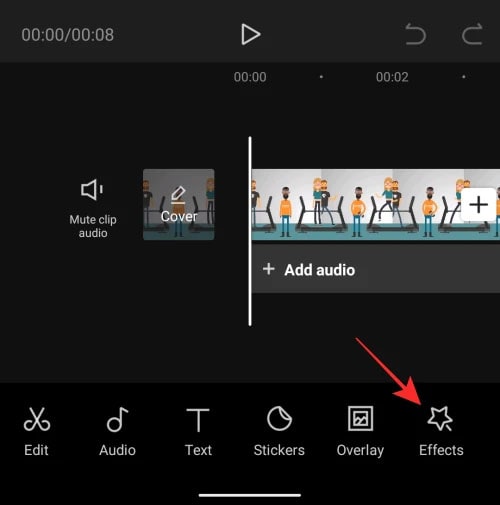
Schritt 4 Gehen Sie zum Basis Bereich und tippen Sie auf den Effekt "Langsamer Zoom". Tippen Sie schließlich auf das Häkchen in der oberen rechten Ecke.
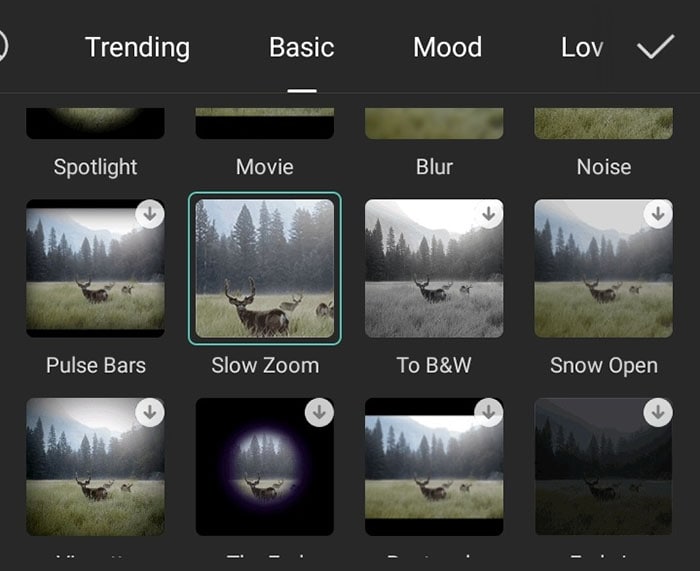
Schritt 5 Sie können die Dauer des Langsam-Zoom-Effekts einstellen, indem Sie die weiße Markierungslinie verschieben.
Teil 2: Wie man in CapCut schwenkt und zoomt
Der Langsam-Zoom-Effekt zoomt langsam in den mittleren Teil des Fotos oder Videos. Wenn Sie in das Video in alle Richtungen zoomen möchten, kann der Effekt "Schwenken und Zoomen" sehr effektiv sein. Sie können die Zoomrichtung und das Objekt oder den Teil des Videos, den Sie vergrößern möchten, auswählen. Der Effekt "Schwenken und Zoomen" fällt unter die "Keyframe" Funktion. Hier sind die Schritte, wie Sie in CapCut schwenken und zoomen können.
Schritt 1 Starten Sie CapCut und tippen Sie auf "Neues Projekt". Fügen Sie das Video hinzu, das Sie schwenken und zoomen möchten.
Schritt 2 Platzieren Sie die weiße Markierungslinie auf dem Video an der Stelle, an der Sie den Schwenk- und Zoom-Effekt starten möchten. Tippen Sie auf die Bearbeiten Schaltfläche in der unteren linken Ecke, um mit der Bearbeitung zu beginnen.
Schritt 3 Tippen Sie auf das Keyframe-Symbol und Sie sehen ein Punkt-Symbol auf dem Video erscheinen, wo Sie die weiße Markierungslinie platziert haben.
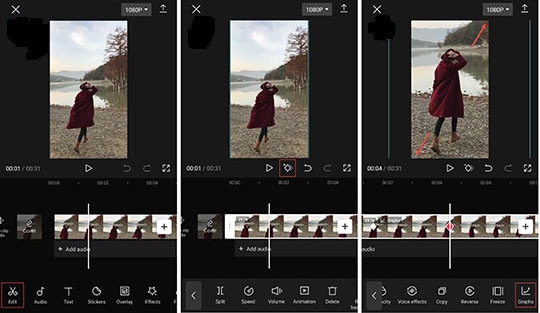
Schritt 4 Gehen Sie nun zu dem Teil des Videos, an dem der Schwenk- und Zoom-Effekt enden soll. Platzieren Sie die weiße Markierungslinie dort und tippen Sie erneut auf das Keyframe-Symbol.
Schritt 5 Schwenken und zoomen Sie nun das Video, um den Teil des Videos zu fokussieren, der den Zoom-Effekt hat. Spielen Sie das Video ab und Sie werden den Pan- und Zoom-Effekt zwischen zwei Keyframe-Punkten bemerken. Je weiter die Keyframes entfernt sind, desto langsamer ist der Schwenk- und Zoom-Effekt.
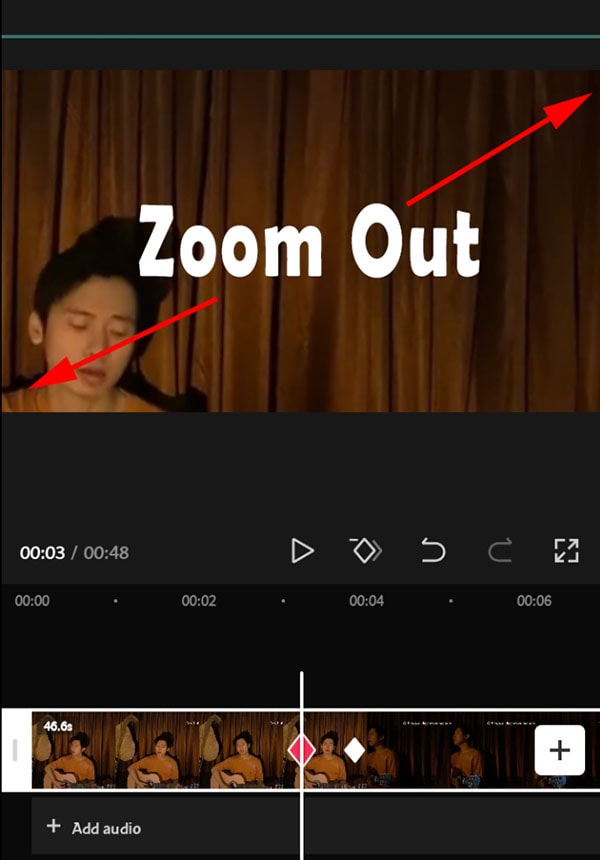
Teil 3: Wie man den CapCut 3D Zoom verwendet
CapCut hat sich vor allem wegen seines 3D-Zoom-Effekts zu einer beliebten Videobearbeitungs-App entwickelt. Es wird häufig von TikTok-Videoerstellern verwendet, da es 2D-Fotos in 3D-Fotos umwandelt und 3D-Videos erstellt. Es konzentriert sich auf das Motiv des Fotos und der Hintergrund dehnt sich aus, so dass das Motiv hervorgehoben wird. Hier sind die Schritte, wie Sie in CapCut mit dem 3D-Zoom-Effekt zoomen können.
Schritt 1 Installieren Sie die CapCut App auf Ihrem Smartphone. Starten Sie die App und tippen Sie auf "Neues Projekt".
Schritt 2 Wählen Sie eine Reihe von Fotos aus, um ein Video zu erstellen. Tippen Sie auf ein einzelnes Foto oder setzen Sie den Abspielkopf auf das Foto und tippen Sie auf die Bearbeiten Option.
Schritt 3 Scrollen Sie in der unteren Leiste nach links und tippen Sie auf die Stil Option.
Schritt 4 Tippen Sie auf den 3D-Zoom Stil aus der Liste und der Effekt wird auf das Foto angewendet. Tippen Sie abschließend auf die Tick Markierung, um den Effekt auf dem Foto zu beenden.
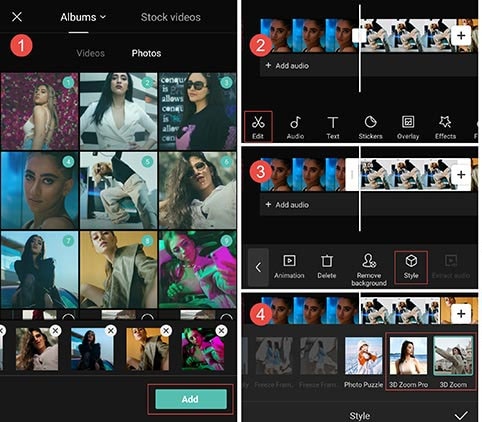
Wiederholen Sie die Schritte für alle Fotos und geben Sie sie dann im Videoformat wieder. Danach können Sie auf das Exportieren Symbol in der oberen rechten Ecke tippen, um das fertige Video zu speichern.
Teil 4: Alternative Möglichkeiten zum Zoomen von Videos auf dem Computer
Die CapCut-App ist für Android- und iOS-Nutzer verfügbar. Wenn Sie auf Ihrem Computer in ein Video hineinzoomen möchten, benötigen Sie eine spezielle Videobearbeitungssoftware. Wir empfehlen Wondershare Filmora, das sowohl für Windows- als auch für MacOS-Benutzer verfügbar ist. Sie können je nach Bedarf in einen bestimmten Teil des Videos hineinzoomen. Hier sind die Schritte, wie Sie mit Filmora in Videos hineinzoomen können.
Schritt 1 Laden Sie Wondershare Filmora herunter und installieren Sie es. Starten Sie Wondershare und klicken Sie auf "Neues Projekt".
Schritt 2 Importieren Sie Ihr Video in Filmora in den Ordner der Projektmedien. Sie können auch Fotos per Drag & Drop in ein Video mit Zoom-Effekt verwandeln.

Schritt 3 Ziehen Sie die Videodatei oder die Fotos in die Zeitleiste und legen Sie sie dort ab. Klicken Sie anschließend auf das Zuschneiden Symbol in der oberen Symbolleiste der Zeitleiste.
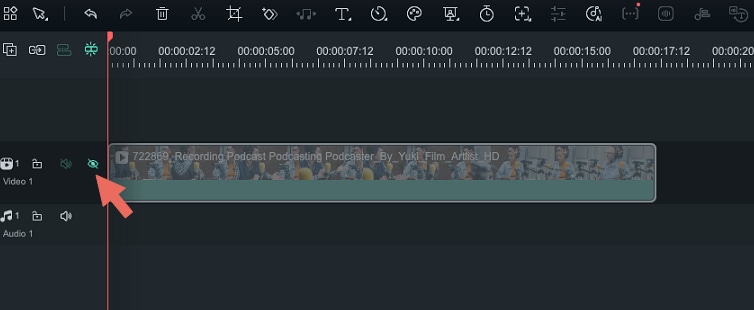
Schritt 4 Sobald Sie die Zuschneiden Option gewählt haben, klicken Sie auf die Registerkarte Schwenken & Zoomen. Platzieren Sie das rechteckige Feld an der gewünschten Stelle, um den Zoom-Effekt im Video anzuwenden. Spielen Sie das Video schließlich ab und exportieren Sie das fertige Video.

Fazit
Wenn Sie die CapCut Video Editor App für die Erstellung kurzer TikTok-Videos verwenden möchten, müssen Sie unbedingt den trendigen und viralen 3D-Zoom-Effekt nutzen. Wenn Sie Ihre Fotos und Videos langsam zoomen oder schwenken und zoomen möchten, ist die CapCut App das Beste für Smartphone-Nutzer. Wenn Sie auf Ihrem Computer in Videos hineinzoomen möchten, empfehlen wir Wondershare Filmora für die besten Zoom-Effekte.
 4,7
4,7





